Evernote's New Web Clipper este ultimul instrument de economisire a conținutului
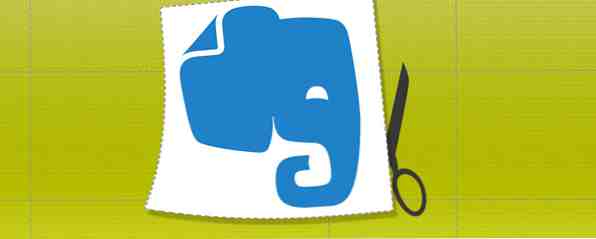
Web Clipper-ul Evernote nu este nou, mai ales dacă sunteți un utilizator avid al lui Evernote. Dar dacă nu ați auzit, sau poate nu v-a plăcut tamponul Evernote în trecut, este momentul potrivit să vă uitați din nou la el, deoarece și-au redesenat complet aspectul și au adăugat noi caracteristici care îl fac mai bine.
Uneori “upgrade-uri” nu sunt actualizări și în schimb doar adăugați bloat la o aplicație sau o extensie, dar acest lucru nu este cazul cu actualizările Evernote făcute recent în Web Clipper. Pentru a spune pur și simplu, este magnific. De asemenea, înainte de această actualizare mare, au făcut și o îmbunătățire mai mică, dar foarte semnificativă, permițându-vă să clipiți emailuri chiar de la Gmail, pe care totuși le puteți face în această nouă versiune.
Interfața actualizată

Vechea interfață Web Clipper (de mai sus) nu a fost deloc rău, dar un defect a fost modul în care a interacționat cu pagina web - nu părea prea coerentă. Poate că nu ați crezut nimic despre asta. Cu toate acestea, odată ce încercați noul Web Clipper, veți realiza rapid cât de mult funcționează Web Clipper-ul pe pagină.

După cum puteți vedea, tăietorul acum umple toată lungimea paginii, dar numai o mică parte a ecranului. Acest lucru vă permite să navigați prin articol și să îl adnotați, ceea ce reprezintă o caracteristică uimitoare nouă. De asemenea, puteți vedea în captura de ecran de mai sus că zona de articol tăiată este mult mai curată și ușor de personalizat “+” și “-” butoane.

Atunci când tăiați articolul actual, nu au fost adăugate noi funcții noi, dar ușurința de a face acest lucru poate fi foarte bine considerată o caracteristică în sine. Web Clipper-ul a fost deja destul de ușor de utilizat - aveți deja posibilitatea de a modifica titlul, de a alege un anumit notebook și de a adăuga etichete, însă acum interfața globală simplifică procesul. Ușurința de a găsi un notebook a fost îmbunătățită prin listarea lor într-o listă de arborescentă.
Totuși, ceea ce pare să fi fost eliminat este capacitatea de a adăuga note la articolul tăiat. Cu toate acestea, puteți face acest lucru dând clic pe “Deschideți în Evernote” după ce articolul este tăiat și adăugați textul acolo.
În mod clar e “Vizualizare simplificată a articolului” A fost integrată

Sunteți familiarizați cu clar? Este soluția Evernote la citirea online simplificată, care elimină distragerile pe care le au temele și anunțurile paginilor. În mod clar, de asemenea, are opțiunea de a clipi și de a salva articole, dar numai într-o vizualizare simplificată, deci singură nu este suficientă ca un Web Clipper. Și nici Web Clipper-ul, cu noul Articol simplificat de vizualizare integrat, nu înlocuiește complet Clearly. Cu toate acestea, este frumos că există acum o modalitate de a clipa un articol în vizualizare simplificată, fără a fi nevoie să utilizați în mod clar, ceea ce este deosebit de frumos pentru cei care preferă un alt instrument de citire fără distragere a atenției 5 Servicii care defășoară Web-ul pentru cititori 5 Servicii care dezintegrează Web-ul pentru cititori Citiți mai mult decât în mod clar, cum ar fi citibilitatea Salvați-vă ochii & Îmbunătățirea lizibilității paginilor web cu lizibilitate [Firefox] Salvați-vă ochii & Îmbunătățirea lizibilității paginilor Web cu vizibilitate [Firefox] Designul slab de web poate pune cu adevărat un amortizor în navigarea pe web. Ați fost vreodată la un site web cu un fundal negru cu jet și culori cu font neon, cu anunțuri banner intermitente peste tot? Bine ... Citește mai mult sau MagicScroll. De asemenea, dacă doriți să minimalizați numărul de extensii pe care le utilizați și nu aveți nevoie de toate “in plus” că în mod clar, meniul Web Clipper se poate prăbuși, oferind o zonă curată pentru citirea fără distragere.

Marcajul Salvare acum include un preview de articol

Web Clipper-ul a avut întotdeauna funcția de a marca un articol, altfel cunoscut ca salvând doar link-ul. Cu toate acestea, caracteristica de marcaj include acum o previzualizare a articolului, care vă ajută să vă oferim mai puține informații decât ceea ce face titlul când căutați prin legăturile salvate în Evernote.

Acum puteți evidenția articolele pe care le clipiți

Abilitatea de a evidenția secțiunile unui articol este o caracteristică mult mai necesară atunci când vine vorba de tăierea articolelor. Dacă sunteți familiarizați cu bara de instrumente Web Diigo Utilizați Diigo pentru a vă ajuta să scrieți următorul colegiu Eseu sau termen de hârtie Folosiți Diigo pentru a ajuta la scrierea colegiu dvs. Eseu viitor sau hartie Termen Citește mai mult, știi că au instrumente de adnotare la îndemână. Evernote Web Clipper nu este concentrat doar ca un instrument de cercetare, astfel încât acesta ar putea fi motivul pentru care nu a implementat cât mai multe funcții de adnotare pentru vizualizările articolelor încă. Cu toate acestea, accentul este un început minunat și, cu siguranță, foarte util atunci când vine vorba de amintirea diferitelor aspecte ale unui articol.
Salvați o pagină Web ca o imagine de ecran și adnotați-o

Acum când faceți clic pe butonul Web Clipper, se salvează automat o captură de ecran. Acesta a fost un mod inteligent de a implementa caracteristica deoarece tăierea unei imagini de ecran ar trebui făcută în cât mai puțini pași posibil și Evernote o face într-o singură.
În plus față de tăierea unui articol ca o captură de ecran, Evernote a integrat, de asemenea, Skitch Skitch și Windows În cele din urmă se întâlnesc pentru a crea o experiență intuitivă, dar simplă, captură de ecran Skitch și Windows întâlnesc în cele din urmă pentru a crea o experiență intuitivă, lipsa instrumentelor de capturare a ecranului disponibile - asta este sigur. Cu toate acestea, există o lipsă de aplicații care sunt rapide și ușor de utilizat, rămânând utile și intuitive. Există o ... Citește mai mult, o aplicație de screenshot și adnotare pentru Mac și Windows, Skitch și Windows se întâlnesc în cele din urmă pentru a crea o experiență intuitivă, simplă, de captare a ecranului Skitch și Windows se întâlnesc în cele din urmă pentru a crea o experiență intuitivă, simplă, de captare a ecranului Nu există lipsă de instrumente de captare a ecranului disponibile - asta este sigur. Cu toate acestea, există o lipsă de aplicații care sunt rapide și ușor de utilizat, rămânând utile și intuitive. Există o ... Citește mai mult în Web Clipper. Din nefericire, caracteristicile de adnotare, în afară de evidențiere, lucrează numai pentru capturi de ecran în acest moment, dar este un început.

După cum puteți vedea în imaginea de mai sus, aveți abilitatea de a adăuga săgeți, text, ștampile și un marcator liber. De asemenea, puteți adăuga dreptunghiuri, dreptunghiuri rotunde, cercuri și linii drepte, care pot fi găsite făcând clic pe “instrument de formă”, care este implicit o săgeată.

În plus față de adnotări, puteți, de asemenea, să pixelați textul și să decupați imaginea.

Stau “Deasupra” Lucruri cu caracteristică de mementouri noi

Memento-urile nu sunt complet noi pentru Evernote - în mai au actualizat Evernote cu mementouri. Cu toate acestea, a fost nevoie de până în septembrie ca această caracteristică să fie inclusă în noul Evernote 5 pentru Windows Evernote 5 Pentru Windows Desktop oficial lansat Evernote 5 Pentru utilizatorii de Windows Desktop oficial lansat Windows, trebuie să știți că noua actualizare pentru Evernote este la fel de mare ca un elefant. Dezvoltatorii de aplicații au lansat miercuri Evernote 5 cu un aspect nou și o serie de funcții super-rapide. Citeste mai mult . Și acum este și în Web Clipper.
Pan prin articolul când fereastra browserului este redimensionată

Dacă utilizați foarte mult browserul într-un mod redimensionat (nu pe tot ecranul), aceasta este o caracteristică utilă pentru dvs. Atunci când un articol este tăiat în modul ecran complet înainte de a redimensiona browserul, este posibil ca articolul tăiat să fie mai mare decât fereastra browserului. Deci, pentru a naviga prin ea, pur și simplu țineți apăsat Ctrl în timp ce faceți clic pentru a trece prin articolul stânga și dreapta, și în sus și în jos.
Distribuiți ceea ce clipiți

Este întotdeauna plăcut să combinați mai multe sarcini într-unul singur, deci dacă aveți nevoia de a împărți ceva pe care l-ați tăiat și tu, îl puteți face direct din interfața Web Clipper. După ce faceți clic pe Acțiune , adresa URL este copiată automat pe tastatură. Linkul sursă este, de asemenea, afișat, dar puteți comuta și la linkul Evernote și puteți folosi și acesta. Există butoane Facebook, Twitter, LinkedIn și e-mail.
Concluzie
În ansamblu, noul Evernote Web Clipper a adus schimbări foarte necesare și interesante. Cu siguranță va îmbunătăți experiența utilizatorilor Evernote și fluxul de lucru pentru cercetare pe care Evernote îl folosește. Ați încercat încă noua actualizare a aplicației Web Clipper? Dacă utilizați deloc Web Clipper, ar fi trebuit să vi se solicite să îl actualizați. Cu ce ați făcut, ce credeți despre schimbări? A fost o caracteristică pe care ați sperat că ați inclus-o în actualizare, care nu a făcut-o? Preferați noua interfață sau vechea interfață? Anunțați-vă gândurile și opiniile în comentariile dvs.!
Explorați mai multe despre: Evernote, Note-Taking Apps.


